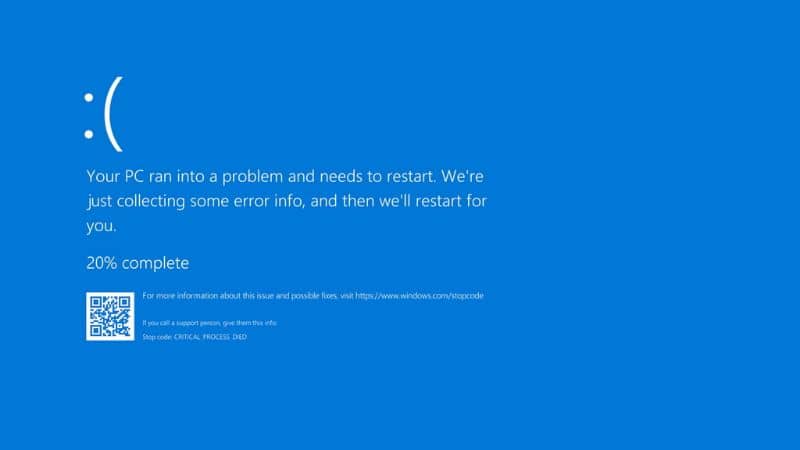
DRIVER POWER STATE xatosi (ko’k ekran) — uni qanday tuzatish kerak? haqida malumot
Agar sizning kompyuteringiz yoki noutbukingiz Windows 10-dan so’ng yangilansa, ba’zi dasturlarni ishga tushirayotganda yoki normal ish paytida DRIVER_POWER_STATE_FAILURE to’xtash kodi va sizning kompyuteringizda muammo yuzaga kelganligi va uni qayta ishga tushirish kerakligi haqida xabar paydo bo’lgan ko’k ekran paydo bo’lgan bo’lsa, ushbu yo’riqnomada xato va nima sabab bo’lishi mumkin.
Davom etishdan oldin, muammo paydo bo’lishidan bir oz oldin kompyuteringizda yoki noutbukda biron bir yangi uskunani o’rnatgan bo’lsangiz, ishlab chiqaruvchining rasmiy veb-saytidan uning asl drayverlarini qo’lda o’rnatib ko’ring. Agar siz overclock bilan bog’liq biron bir harakatni amalga oshirgan bo’lsangiz, iltimos, ushbu amallarni bekor qilishga harakat qiling.
DRIVER_POWER_STATE_FAILURE ko’k ekran muammosini hal qilish
DRIVER_POWER_STATE_FAILURE xatosi shuni aytadiki, qurilma drayveri qurilmaning quvvat holatini o’zgartirmoqchi bo’lganda (masalan, quvvatni tejash rejimida bo’lgan kompyuter uskunasini uyg’otish), qurilma javob bermaydi.
Ko’pincha sizning video kartangiz, Wi-Fi adapteringiz yoki tarmoq kartangiz drayverlari sabab bo’ladi. Boshqa keng tarqalgan variant, ayniqsa noutbuklarda, xususiy quvvatni boshqarish tekshirgichlarining etishmasligi. Quyida muammoni hal qilishning eng oson usullari keltirilgan.
- Rasmiy veb-saytlardan video kartangiz va tarmoq adapteringiz (Wi-Fi, Ethernet) uchun asl drayverlarni qo’lda o’rnating. Tarmoq adapteri uchun drayverni o’zingizning modelingiz uchun maxsus anakart yoki noutbuk ishlab chiqaruvchisining rasmiy saytidan olish yaxshiroqdir (masalan, adapter Intel bo’lsa, Dell noutbuk bo’lsa, drayverni Dell saytidan yuklab olish yaxshiroqdir sizning noutbukingiz uchun). Video karta uchun — Intel / AMD / NVIDIA saytlaridan. Agar sizda o’rnatilgan va diskret video kartangiz bo’lsa, ikkala adapter uchun drayverlarni o’rnating.
- Noutbuk yoki anakart ishlab chiqaruvchisining rasmiy veb-saytiga o’ting (agar u kompyuter bo’lsa, bu sizga yordam berishi mumkin: kompyuterning anakart modelini qanday bilish kerak), apparat modelingizning qo’llab-quvvatlash qismini qidirib toping, yuklab oling va o’rnating. rasmiy chipset drayverlari va quvvatni boshqarish bilan bog’liq barcha narsalar, odatda ACPI drayverlari, ATK drayverlari, Power Management, Intel Management Engine Interface so’zlari bilan. Rasmiy sahifada Windows 10 uchun emas, balki OSning eski versiyasi uchun drayverlarga ega bo’lishiga qaramay, ular bunga loyiq bo’lishi kerak.
Quyidagi bosqichlar muhim qurilmalar uxlab qolmasligi uchun quvvat sxemasini sozlash uchun mo’ljallangan (va ular uyg’onganda, ko’k haydovchi POWER DAVLAT XATOATI ekrani eng keng tarqalgan):
- Boshqaruv paneliga o’ting (yuqori o’ngdagi «Ko’rish» ostidagi «Belgilar» ni tanlang) — Quvvat va tanlangan sxemaning o’ng tomonidagi «Quvvat sxemasi sozlamalari» ni bosing.
- Keyin «Kengaytirilgan quvvat sozlamalarini o’zgartirish» tugmasini bosing.
- «PCI Express» ostida «Maksimal ishlash» ni o’rnating yoki agar bunday element bo’lmasa, quvvatni tejash rejimi o’rniga «O’chirish» ni o’rnating.
- Agar siz Wi-Fi dan foydalansangiz, «Simsiz tarmoq adapteri sozlamalari» da «Quvvatni tejash rejimi» ni «Eng yaxshi ishlash» ga o’rnating.
- Agar sizda Intel o’rnatilgan grafikasi bo’lsa, u erda Intel grafik sozlamalarini topasiz, quvvat rejasida «Maksimal ishlash» ni o’rnating.
- Qurilma menejerida tarmoq adapteri, Wi-Fi adapteri xususiyatlarida «Quvvatni boshqarish» ko’rinishida «Quvvatni tejash uchun ushbu qurilmani o’chirishga ruxsat berish» belgisini olib tashlang.
- Laptopni yoki kompyuterni qayta yoqing.
Keyin DRIVER_POWER_STATE_FAILURE ko’k ekranining kelajakda paydo bo’lishini ko’ring.
Xatolarni tuzatishning qo’shimcha usullari
Agar DRIVER_POWER_STATE_FAILURE xatosini echishning tavsiya etilgan usullaridan hech biri yordam bermagan bo’lsa, quyidagilarni tekshiring:
- Agar Device Manager-da undov belgilariga ega qurilmalar mavjud bo’lsa, ularning xususiyatlarini oching va xatolarni tuzating (xato kodini qidirib topishingiz mumkin, agar u sizga noma’lum qurilma ekanligini aytsa, drayverni o’rnatishingiz mumkin, noma’lum qurilma drayverini qanday o’rnatish kerak).
- Agar xato yaqinda paydo bo’lmasa, tizimni tiklash nuqtalaridan foydalanishga urinib ko’rishingiz mumkin.
- Agar qaramlik mavjud bo’lsa: menyuda «Qayta ishga tushirish» ni tanlagandan so’ng, xato yo’qoladi, lekin qayta yuklash bilan «O’chirish» dan keyin yana paydo bo’ladi, o’chirib qo’ying. Windows 10 tez ishga tushirish.
- Xato toza yuklash rejimida paydo bo’lganligini tekshiring (Batafsil o’qing: Windows-ni toza yuklash 10). Muammo yo’qolsa, yaqinda o’rnatilgan dasturlar, ayniqsa operatsion tizimni past darajadagi (antivirus, optimallashtiruvchilar va boshqalar) ishlayotganlar sabab bo’lishi mumkin.
- Windows tizim fayllarida butunlikni tekshirishni amalga oshiring.
Shuningdek, bepul WhoCrashed dasturi bilan xotira tashlanishini tekshirib ko’ring, bu yangi boshlovchi foydalanuvchilar uchun eng oson usul bo’ladi:
- WhoCrashed-ning bepul versiyasini https://www.resplendence.com/downloads rasmiy veb-saytidan yuklab oling va o’rnating.
- Dasturda Tahlil-ni bosing va tahlil tugashini kuting.
- Tizim ma’lumotlari ostidagi «Hisobot» yorlig’ida DRIVER_POWER_STATE_FAILURE kabi eng so’nggi ko’k ekranlar ro’yxati keltirilgan. Agar axlatxonada muammoni keltirib chiqaradigan aniq haydovchi haqida ma’lumot bo’lsa, siz haydovchi faylining nomini ko’rasiz (odatda .sys kengaytmasi bilan) va ehtimol fayl qaysi haydovchiga tegishli ekanligi haqida ma’lumot. Agar dasturda ushbu drayverni xaritasi haqida ma’lumot bo’lmasa, Internetda fayl nomini qidirishingiz mumkin.
Ushbu ma’lumotdan, ishlamay qolgan drayverni (yangilash yoki orqaga qaytarish) va ba’zi holatlarda qurilmani almashtirish uchun choralar ko’rish mumkin, chunki bu ishlamay qolishi mumkin bo’lgan yana bir sabab — bu uskunaning noto’g’ri ishlashi.
Eslatma: Ko’rsatmalardagi qadamlar tizimga kirishingiz mumkinligini nazarda tutadi. Agar bunday bo’lmasa va Windows 10-ni yuklashda xatolik yuzaga kelsa, avval qutqaruv nuqtalarini sinab ko’ring. Kompyuteringiz ikki marta muvaffaqiyatsiz ishga tushirilgandan so’ng, sizdan kengaytirilgan variantlarga o’tishingiz so’raladi, u erda siz tizimni tiklash opsiyalarini, shu jumladan tiklash nuqtalarini topasiz. Shu bilan bir qatorda, siz kompyuteringizni Windows flesh-diskidan yuklashingiz va pastki chapdagi tilni tanlagandan so’ng ekranda «Tizimni tiklash» ni tanlashingiz mumkin.
Texnologiyalar, Windows
DRIVER POWER STATE xatosi (ko’k ekran) — uni qanday tuzatish kerak?